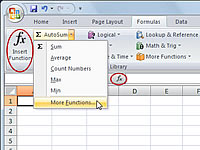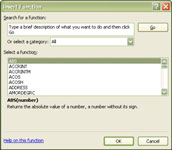Оквир за дијалог Уметање функције у програму Екцел 2007 је дизајниран да поједностави задатак коришћења функција у вашим радним листовима. Оквир за дијалог не само да вам помаже да лоцирате одговарајућу функцију за задатак који имате, већ пружа и информације о аргументима које функција узима. Ако користите дијалог Уметање функције, не морате да куцате функције директно у ћелије радног листа. Уместо тога, оквир за дијалог вас води кроз (углавном) процедуру покажи и кликни.
А ргументс су делови информација које функције користе за израчунавање и врате вредност.
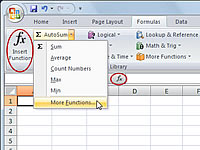
1Прикажите оквир за дијалог Инсерт Фунцтион.
Најчешћи начин за то су кликом на Инсерт Фунцтион дугме на картици Формуле или кликом на дугме Инсерт Фунцтион на Формула Бар (који изгледа као м х ). Такође можете приступити дијалогу Уметање функције тако што ћете кликнути на малу стрелицу на дну дугмета АутоСум на картици Формуле на траци и изабрати Још функција.
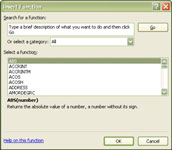
2 Изаберите жељену функцију у оквиру листе Селецт а Фунцтион.
Опис изабране функције, заједно са синтаксом функције, појављује се на дну дијалога.
3 Кликните на ОК.
Дијалог Уметање функције се затвара и појављује се дијалог Аргументи функције. Овде уносите или бирате аргументе за функцију. Кликните на везу Помоћ за ову функцију на дну дијалога за више детаља о функцији.
4 Унесите аргументе функције и кликните на ОК.
Кликните на Откажи ако желите да се вратите на радни лист без уноса функције.